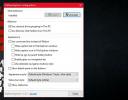Nitroshare: kopīgojiet failus tīklā, kurā darbojas dažādas operētājsistēmas
Vaicājiet lielākajai daļai cilvēku, kā viņi koplieto failus starp dažādiem LAN tīklā esošajiem datoriem, un viņi atbildēs, izmantojot Windows iebūvēto failu koplietošanas funkciju. Tam visam ir jēga, jo šo risinājumu ir viegli konfigurēt, kā arī bez problēmām, bet kā būtu, ja jūsu datoros darbojas dažādas operētājsistēmas? Piemēram, ja vēlaties pārsūtīt failus no Windows PC uz Mac un otrādi, jums, iespējams, būs jākonfigurē SMB koplietošanas opcijas Mac, lai skatītu un piekļūtu koplietotajiem failiem jūsu Windows PC, bet, kā mēs visi zinām, Mac OS X bieži neizdodas identificēt Windows PC tīklā, un ir jārestartē sistēma, lai ļautu tai identificēt visus pieslēgtos mezgli. Šodien mēs saskārāmies ar vienkāršu failu apmaiņas rīku - Nitroshare kas ļauj ērti koplietot failus visā tīklā. Lietojumprogrammu var viegli konfigurēt, veicot dažus vienkāršus klikšķus, un lietotājiem neprasa konfigurēt OS specifiskus failu koplietošanas iestatījumus.
Pēc programmas lejupielādes un instalēšanas savās sistēmās palaidiet izpildāmo failu un izpildiet ekrānā redzamos norādījumus. Ja nezināt, kur sākt, atlasiet
Palīdziet man iestatīt Nitroshare un noklikšķiniet uz Nākamais.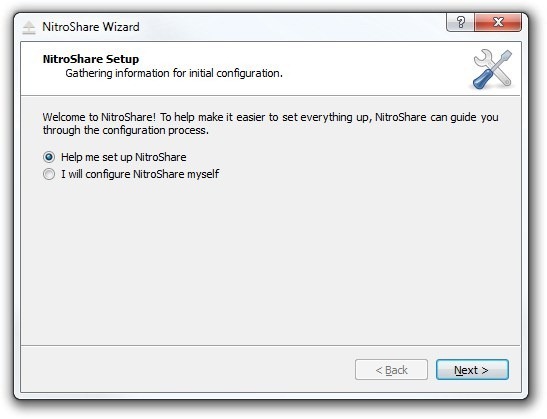
Pēc iekārtas nosaukuma ievadīšanas abos datoros noklikšķiniet uz Nākamais. Pārliecinieties, ka abas mašīnas darbojas ar šo vedni. Pēdējā posmā izmantojiet paziņojumu slīdni, lai pielāgotu brīdinājumus par notikumiem, un pēc tam noklikšķiniet uz Pabeidz lai pabeigtu Nitroshare iestatīšanas vedni.

Tagad, kad esat veiksmīgi konfigurējis iestatīšanu, pārējais darbs ir tikai kūka. Failu un mapju nosūtīšanai ir divas metodes. Pirmais ir daudz vienkāršāks. Nitroshare uz darbvirsmas izveido sīku failu apmaiņas lodziņu. Viss, kas jums nepieciešams, ir velciet failus virs šī lodziņa, lai tos saņemtu no citas pievienotās sistēmas.
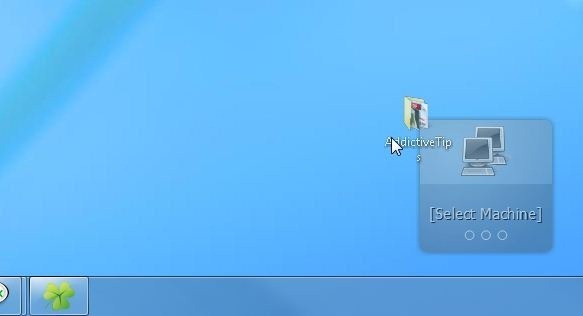
Otra metode ir izmantot tās sistēmas teknes izvēlni; atlasiet datoru, uz kuru vēlaties nosūtīt failu. Konteksta izvēlne ļauj nosūtīt failu vai visu direktoriju.
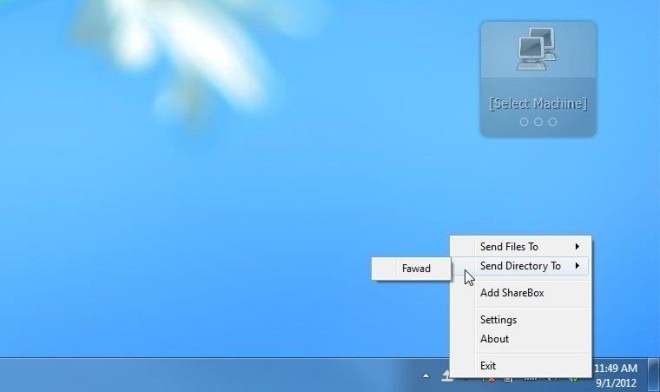
Pieņemt failus saņēmēja personālajā datorā parādās dialoglodziņš, kurā ir koplietoto failu saraksts. Noklikšķinot Jā sāk pārsūtīšanas procesu.

Varat arī konfigurēt dažas lietojumprogrammām specifiskas opcijas no Iestatījumi logs. Tam ir Vispārīgi, izskats, paziņojumi, drošība un Tīkls cilnes. Piemēram, jūs varat pārslēgt dažus displeja paziņojumus no Paziņojumi cilne. Drošība cilne ļauj norādīt drošības parametrus failu pieņemšanai, kamēr no Tīkls cilne, jūs varat konfigurēt Raidījums un TCP iestatījumi.

Nitroshare darbojas operētājsistēmās Windows, Mac OSX un Linux. Testēšana tika veikta operētājsistēmas Windows 7 64 bitu izdevumā.
Lejupielādējiet Nitroshare
Meklēt
Jaunākās Publikācijas
Kirara: portatīvs video kodētājs ar visaptverošām rediģēšanas funkcijām
Šeit mums ir vēl viens video kodētājs ar nosaukumu Kirara Encoder. ...
Kā iespējot rekvizītu joslu File Explorer operētājsistēmā Windows 10
File Explorer operētājsistēmā Windows 10 ir vairāk vai mazāk tāds p...
Skatiet, rediģējiet un eksportējiet vairāku veidu datu bāzes failus
Tā kā datu bāzes glabāšanas konteineri ir daudzu veidu, kas satur r...